Die besten Screenshot-Apps für Mac, die Sie 2022 verwenden sollten
Veröffentlicht: 2021-10-28Screenshots sind eine praktische Möglichkeit, den Inhalt auf dem Bildschirm zu erfassen, um Schritte aufzuzeichnen, um jemandem bei der Fehlerbehebung zu helfen, Fehlermeldungen zu erfassen und einen Ausschnitt dessen zu speichern, was auf dem Bildschirm angezeigt wird, wenn es keine Download-Option gibt.
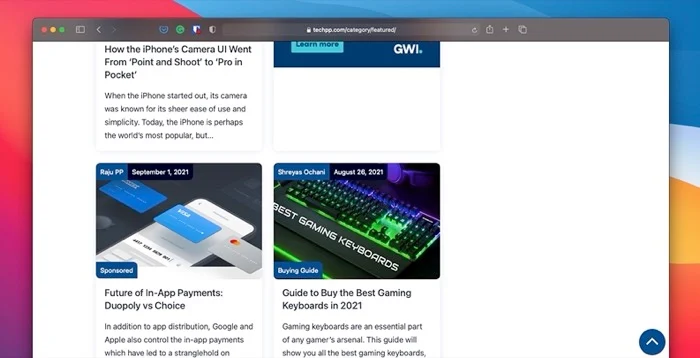
Je nachdem, welche Computerplattform Sie verwenden, gibt es verschiedene Möglichkeiten, Screenshots zu erstellen. Wenn Sie einen Mac verwenden, können Sie dies auf verschiedene Arten tun, dank des integrierten Screenshot-Dienstprogramms, das Apple anbietet. [ Sehen Sie sich unsere Anleitung an, wie Sie Screenshots auf dem Mac mit dem nativen Screenshot-Dienstprogramm erstellen. ]
Obwohl diese Methoden gut funktionieren und die Arbeit erledigen, sind sie in ihrer Funktionalität eingeschränkt, sodass Sie nur eine begrenzte Menge damit tun können. Eine dedizierte Screenshot-App oder ein Tool von Drittanbietern hingegen bringt mehrere zusätzliche Funktionen mit und kann Ihnen daher helfen, bessere Screenshots zu machen.
Im Folgenden finden Sie eine Liste der besten Screenshot-Apps für Mac, die Sie derzeit verwenden können.
Inhaltsverzeichnis
1. Sketch
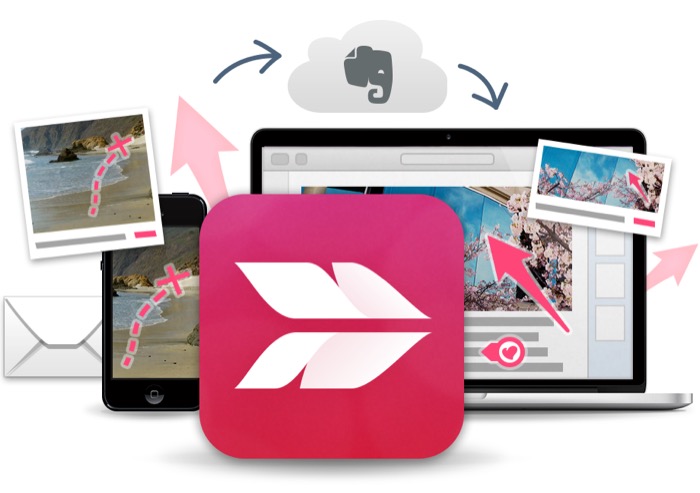
Skitch ist eine beliebte Screenshot-App für Mac von den Machern von Evernote. Es ist im Wesentlichen ein All-in-One-Tool, mit dem Sie Screenshots machen und sie auch mit Anmerkungen versehen können. Apropos Screenshots: Mit Skitch können Sie Vollbild-Screenshots erstellen, ausgewählte Teile des Bildschirms aufnehmen oder sogar Screenshots mit Verzögerung aufnehmen.
Zum Kommentieren bietet das Tool einige Markup-Optionen, mit denen Sie Screenshots kommentieren, sie zuschneiden können, um den Fokus auf das Hauptmotiv im Rahmen zu halten, oder sensible Elemente wie Name, Adresse, Kontaktnummer usw. aus dem zu schützenden Screenshot verpixeln Ihre Privatsphäre. Außerdem haben Sie die Möglichkeit, die Ausgabe in einer Reihe verschiedener Dateiformate zu speichern und über AirDrop zu teilen.
Standardmäßig werden alle Ihre Skitch-Screenshots im lokalen Speicher Ihres Mac gespeichert. Aber wenn Sie möchten, können Sie sie für den plattformübergreifenden Zugriff in Evernote speichern, indem Sie ein Upgrade auf ein Evernote Premium-Konto durchführen.
2. Snagit
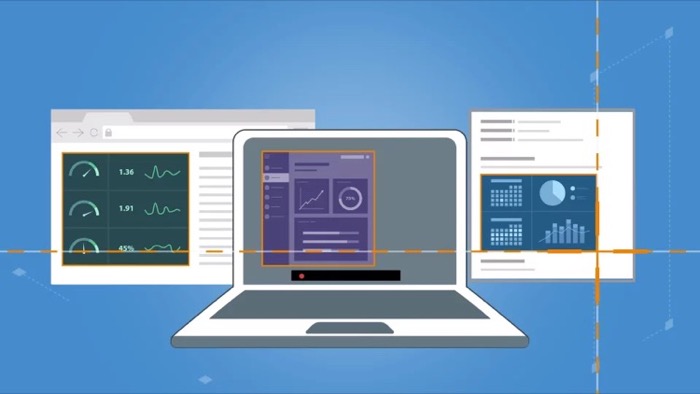
Snagit ist ein leistungsstarkes Snipping-Tool für Mac und Windows. Was es von den meisten Screenshot-Apps unterscheidet, ist, dass Sie damit nicht nur Screenshots machen, sondern auch den Inhalt auf dem Bildschirm als Videos aufzeichnen können, um jemanden bei der Fehlerbehebung zu unterstützen oder einige Vorgänge besser auszuführen.
Mit Snagit können Sie Screenshots des gesamten Desktops, eines bestimmten Bereichs auf dem Desktop oder eines einzelnen Fensters aufnehmen. Nicht nur das, Sie können auch Screenshots von Inhalten erstellen, die horizontal und vertikal scrollen, und sogar Inhalte von einem Bildschirm extrahieren und mühelos in eine andere App einfügen.
In ähnlicher Weise bietet Snagit die Möglichkeit, neben der Bildschirmaufnahme auch den Webcam-Feed aufzuzeichnen, sodass Sie sich selbst beim Durchlaufen der Schritte aufzeichnen können. Nach der Aufnahme können Sie integrierte Tools verwenden, um Ihre Screenshots zu kommentieren, sie in GIFs umzuwandeln, um sie auf sozialen Plattformen zu teilen, und Screenshots zuschneiden, um unerwünschte Abschnitte zu entfernen.
Schließlich unterstützt Snagit eine große Auswahl an Freigabeoptionen, mit denen Sie Screenshots oder Videoclips direkt auf YouTube, Word, Excel, PowerPoint, Google Drive und andere Plattformen hochladen und freigeben können.
3. LightShot
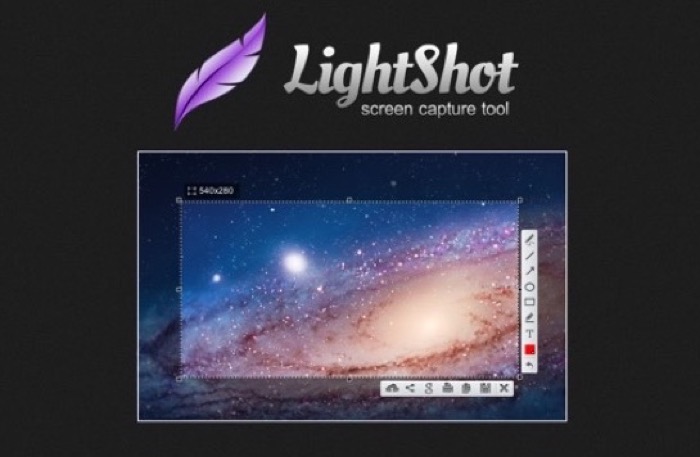
LightShot ist das schnellste und einfachste Bildschirmaufnahme-Tool für Mac auf dieser Liste. Es ist kostenlos und hat eine einfache Benutzeroberfläche, die es sehr einfach zu bedienen macht. Damit können Sie entweder den gesamten Bildschirm erfassen oder einen Screenshot eines bestimmten Bereichs auf dem Bildschirm erstellen.
Aufgenommene Screenshots werden im lokalen Speicher Ihres Mac gespeichert und Sie können sie mit der Freigabeoption auf Twitter oder Facebook teilen. Genau wie andere Snipping-Tools enthält LightShot auch einen Editor – wenn auch einen Barebone – mit dem Sie Ihren Screenshots Linien, Pfeile und Text hinzufügen können, um wichtige Elemente hervorzuheben/Ihre Botschaft besser zu vermitteln.
Apropos zusätzliche Funktionen: LightShot verfügt über eine (Art) umgekehrte Bildsuchfunktion, mit der Sie visuell ähnliche Bilder – wie Ihre aufgenommenen Screenshots – im Internet suchen können. Außerdem haben Sie die Möglichkeit, mit dem printscr-Tool von LightShot einen gemeinsam nutzbaren Link für Ihren aufgenommenen Screenshot zu generieren.
4. Droplr

Droplr ist ein weiteres Combo-Tool, mit dem Sie Screenshots machen und Bildschirme auf Ihrem Mac aufzeichnen können. Es ist meistens ein kostenpflichtiges Tool, aber Sie erhalten eine kostenlose 3-Tage-Testversion, um zu sehen, was es zu bieten hat. Die Verwendung ist auch ziemlich einfach, und Sie haben die Möglichkeit, einen Screenshot des gesamten Bildschirms oder eines Teils davon zu machen.
Wenn es um die Aufzeichnung des Bildschirms geht, haben Sie Optionen wie GIF- und HD-Videoaufzeichnung – sowohl im Vollbild- als auch im Teilbild-Aufnahmemodus. Außerdem können Sie bei Bedarf Ihren Webcam-Feed für eine persönlichere Note hinzufügen.
Einmal erfasst oder aufgezeichnet, können Sie mit Droplr Ihre Screenshots und Aufzeichnungen mit dem integrierten Editor bearbeiten, der die üblichen Tools zum Bearbeiten und Kommentieren von Screenshots bietet. Wenn Sie fertig sind, werden Ihre Screenshots oder Bildschirmaufnahmen automatisch in Ihrem persönlichen Droplr-Cloud-Konto gespeichert, von wo aus Sie sie lokal auf Ihrem Gerät speichern oder per E-Mail oder Slack mit anderen teilen können.
5. CleanShot X
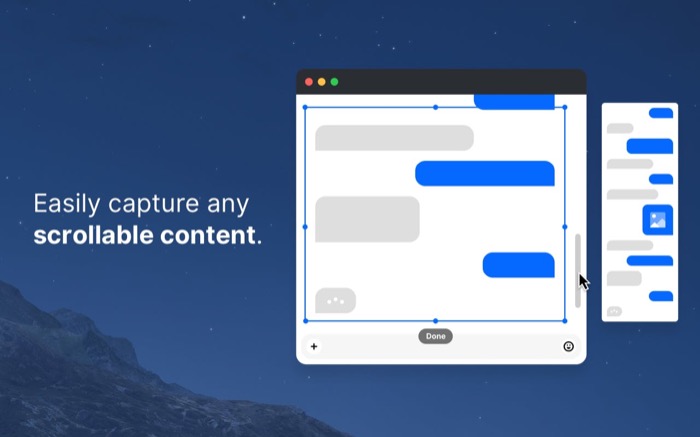
CleanShot X ist ein leistungsstarkes Snapshot-Tool, das ein würdiger Ersatz für das integrierte macOS-Screenshot-Dienstprogramm ist. Für die Verwendung ist ein Abonnement erforderlich und es bietet eine Fülle von Funktionen, die Sie wahrscheinlich bei anderen Screenshot-Tools nicht finden würden.
Beginnend mit der Aufnahme von Screenshots selbst können Sie mit CleanShot X Screenshots im Vollbild-, Fenster-, Zeit- und Bildlaufmodus erstellen. Außerdem gibt es die Möglichkeit, den Hintergrundtyp auszuwählen und Polsterung und Schatten anzupassen. Wenn Sie mehr Kontrolle über Screenshots wünschen, erhalten Sie auch Fadenkreuz- und Lupenoptionen, mit denen Sie Screenshots präziser aufnehmen können.

In ähnlicher Weise bietet die Bildschirmaufzeichnungsfunktion von CleanShot X mehrere Aufnahmemodi und ermöglicht Ihnen die Steuerung verschiedener Aspekte Ihrer Videoaufzeichnungen wie unter anderem Bildrate, Qualität und Ausgabeformat. Und natürlich können Sie bei Bedarf auch Ihren Webcam-Feed einspielen, während Sie den Bildschirm aufzeichnen.
Wenn es um die Bearbeitung geht, verfügt CleanShot X über eine ziemlich umfangreiche Reihe von Werkzeugen (Zuschneiden, Hervorheben, Verpixeln, Zähler usw.), mit denen Sie Ihre Screenshots und Bildschirmaufzeichnungen nach Belieben kommentieren und bearbeiten können.
Apropos erweiterte Funktionen: Das Tool ermöglicht es Ihnen, mehrere Bilder mit nur wenigen Klicks zu einem zu kombinieren, nicht auswählbaren Text von beliebigen Medien mit OCR zu erfassen und eine Referenz des erfassten Inhalts zu behalten, indem Sie den Screenshot so an den Bildschirm anheften, dass er es ist immer über anderen Fenstern.
6. Markup-Held
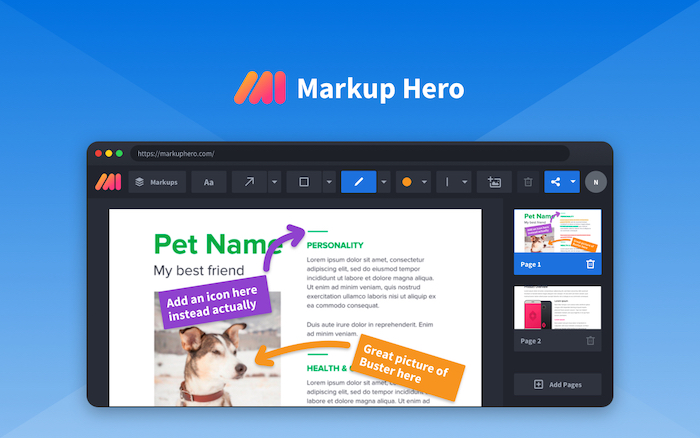
Markup Hero ist ein weiteres Screenshot- und Anmerkungstool für Mac. Die Nutzung ist größtenteils kostenlos und bietet eine Reihe erweiterter Funktionen, die Sie normalerweise bei kostenpflichtigen Apps sehen. Damit können Sie Ideen erfassen, bearbeiten und mit jedem teilen, alles in einer App. Und verwenden Sie bei Bedarf die Chrome-Erweiterung, um unterwegs Screenshots von jedem beliebigen Tab zu erstellen.
Anmerkungen sind immens hilfreich, um Ihre Punkte klar zu machen. Um Ihnen dabei zu helfen, bietet Ihnen Markup Hero alle notwendigen Werkzeuge wie Text, Pfeile, Linien, Formen, Unschärfen, Stifte und Textmarker, die Sie auf Ihren Screenshots verwenden können. Darüber hinaus haben Sie auch die Möglichkeit, die Farben Ihrer Anmerkung anzupassen oder ein Bild zu spiegeln/drehen. Und natürlich können Sie bei Bedarf jederzeit zusätzliche Seiten hinzufügen oder Inhalte zuschneiden.
Schließlich bringt Markup Hero Integrationsunterstützung für die meisten gängigen Tools, die es gibt, und verbessert die Dinge noch eine Stufe höher. So können Sie es in Ihr Google Drive (oder andere Google-Tools wie Docs, Sheets usw.) integrieren und darauf kommentieren, ohne zwischen Apps/Browser-Tabs hin und her springen zu müssen.
Neben der App-Suite von Google können Sie Markup Hero auch in Slack integrieren: für den schnellen Zugriff auf Anmerkungen innerhalb von Kanälen oder Ihrer eigenen Web-App mit der Anmerkungs-API: um Markup- und Anmerkungsfunktionen anzubieten.
7. ScreenToLayers
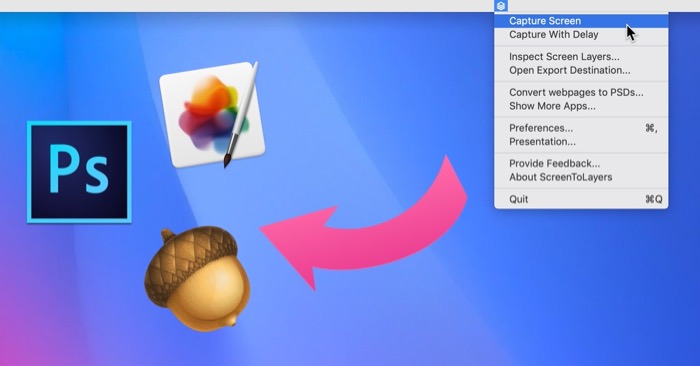
ScreenToLayers ist ein Screenshot-Dienstprogramm für Mac, das sich ein wenig von einigen anderen Screenshot-Apps auf dieser Liste unterscheidet. Die Idee dahinter ist, dass Sie Screenshots im PSD-Format aufnehmen können, wobei jedes Element eine separate Ebene ist, sodass Sie sie in Photoshop mit größerer Kontrolle bearbeiten können.
In ähnlicher Weise bietet ScreenToLayers auch ein Menüleistensymbol, mit dem Sie die meisten Vorgänge schnell und effizient ausführen können. Was die Screenshot-Funktionen betrifft, können Sie mit dem Tool den gesamten Bildschirm, einen bestimmten Bereich/ein bestimmtes Element erfassen und sogar die Erfassung von Screenshots verzögern. Darüber hinaus gibt es auch Optionen zum Aktivieren von Schatten und Rahmen für eine bessere Präsentation.
Bei der Nachbearbeitung funktioniert ScreenToLayers mit allen wichtigen Bearbeitungsplattformen, einschließlich Pixelmator, GIMP, Photoshop und Acorn. So können Sie sie einfach in eines dieser Programme importieren und Ihre Screenshots effektiver bearbeiten.
8. Shottr
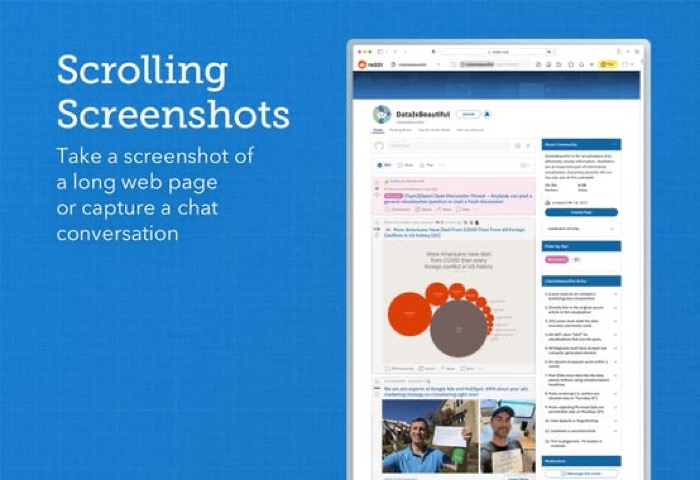
Shottr ist eine relativ neue Screenshot-App für Mac, die auf die Bedürfnisse von Kreativprofis zugeschnitten ist. Es ist leicht, schnell und stützt sich auf eine Reihe von Hotkeys, um die Bildschirmaufnahme zu vereinfachen.
Mit Shottr können Sie Vollbild-Screenshots erstellen und einen vordefinierten Bereich erfassen, genau wie die meisten Screenshot-Dienstprogramme. Darüber hinaus können Sie auch Scroll-Screenshots, verzögerte Screenshots und das aktive Fenster erfassen, was manchmal nützlich sein kann. Und verwenden Sie bei Bedarf das leistungsstarke Bearbeitungstool, um Ihre Screenshots direkt in der App zu bearbeiten.
Außerdem enthält Shottr auch eine integrierte OCR-Funktion, mit der Sie Text aus Bildern kopieren können. Es gibt Ihnen die Freiheit, unter anderem Ihre Aufnahme-Hotkeys festzulegen, den Screenshot-Hintergrund auszuwählen und das Aufnahmeformat festzulegen, wodurch Sie die verschiedenen Einstellungen nach Ihren Wünschen anpassen können.
Anerkennungen
1. Xnip
Xnip ist ein praktisches und minimales Screenshot-Tool für Mac, mit dem Sie den Bildschirm in verschiedenen Modi aufnehmen können: Vollbild, Fenster, Multi-App und Scrollen. Es verfügt über ein übersichtliches Menüleistensymbol, das den Zugriff auf verschiedene App-Operationen erleichtert und einen schnellen Zugriff bietet. Außerdem haben Sie die Möglichkeit, Bilder als immer im Vordergrund schwebendes Fenster auf Ihrem Bildschirm anzuheften.
2. Luftskizze
Airsketch bietet eines der schnellsten Screenshot-Erlebnisse auf dem Mac. Es hat eine einfache Benutzeroberfläche und ein Menüleistensymbol. Beide machen Screenshots schnell und einfach. Abgesehen davon bietet Airsketch auch verschiedene Annotationsoptionen und die Möglichkeit, diese über verschiedene Medien mit anderen zu teilen. Möglicherweise benötigen Sie ein Premium-Abonnement, um auf einige Funktionen der App zugreifen zu können.
3. Screenie
Screenie ist ein Screenshot-Manager für Mac mit einer Menge Funktionen. Damit können Sie nicht nur Screenshots machen, sondern auch Ihre aufgenommenen Screenshots ganz einfach verwalten. In ähnlicher Weise können Sie auch auswählen, wo Screenshots gespeichert werden sollen, Screenshots direkt in der Menüleiste in der Vorschau anzeigen und mithilfe von OCR nach Text in erfassten Screenshots suchen.
Erstellen von Screenshots auf dem Mac vereinfacht
Mit den Bildschirmaufnahme-Apps in dieser Liste können Sie Screenshots oder Bildschirmaufzeichnungen des Bildschirms Ihres Macs mit größerer Kontrolle und Genauigkeit als mit dem nativen Screenshot-Tool erstellen. Ebenso können Sie Ihre aufgenommenen Screenshots mit diesen Tools viel besser kommentieren und bearbeiten und Ihre Idee klarer vermitteln.
Während es mehrere andere Screenshot-Tools für Mac gibt, die Screenshots und Bildschirmaufnahmen machen können, sind wir der Meinung, dass die auf dieser Liste die Arbeit ziemlich gut machen und daher Ihren Anforderungen genügen sollten.
